So verwenden Sie die Dateien-Apps für iOS und Android zum Bereinigen, Teilen und mehr
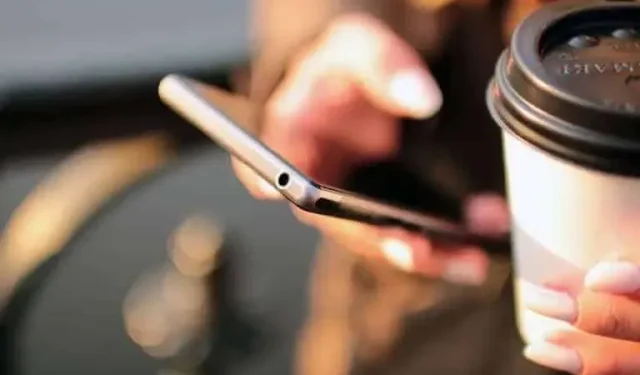
Die Dateien-Apps für iOS und Android sind jetzt sehr umfassend für die tägliche Dateiverwaltung. Kurze Präsentationstour.
Die Dateiverwaltung ist auf unseren Smartphones erst seit Kurzem verfügbar, doch die standardmäßigen Datei-Apps, egal ob auf iOS oder Android, umfassen mittlerweile eine Vielzahl von Funktionen. In kurzer Zeit konnten wir nicht mehr auf die Dateien auf unseren Geräten zugreifen, sondern hatten fast die vollständige Kontrolle.
Da diese Apps noch relativ jung sind, haben Sie sie möglicherweise noch nie geöffnet und vollständig erkundet. Unabhängig davon, ob auf Ihrem Gerät Android oder iOS läuft, finden Sie hier die wichtigsten Funktionen.
Android
Google Pixel-Smartphones und viele Nicht-Google-Geräte sind mit der von Google entwickelten Dateien-App ausgestattet. Über das Menü können Sie schnell zu „Downloads“, „Bilder“, „Videos“, „Audiodateien“ usw. wechseln. Tippen Sie auf „Apps“ und dann auf „Große Apps“ oder „Nicht verwendete Apps“, um zu sehen, welche Sie löschen können, um Platz zu sparen.
Navigieren Sie im Menü zum Ordner „Interner Speicher“, um alles auf Ihrem Telefon anzuzeigen. Tippen Sie auf die drei kleinen Punkte neben einer beliebigen Datei, um sie zu verschieben, zu kopieren, umzubenennen, zu teilen und mehr. Sie können auch auf Dateiinformationen tippen, um detaillierte Informationen zu erhalten. Ähnliche Optionen finden Sie neben „Ordner“.
Zu den Optionen für einzelne Dateien gehört die Funktion „In sicheren Ordner verschieben“. Dies ist ein durch eine PIN oder ein Muster geschützter Ordner auf Ihrem Gerät, in dem Sie Ihre wichtigsten Dateien speichern können. Selbst wenn jemand Ihr Smartphone wiederherstellt, kann er nicht auf diesen geschützten Ordner zugreifen. Um darauf zuzugreifen, gehen Sie erneut über das Menü und dann auf „Sicherer Ordner“.
Klicken Sie auf die Registerkarte „Bereinigung“ und die App gibt Ihnen einige Tipps, welche Dateien Sie löschen können, um Platz zu sparen. Temporäre Dateien, die Sie nicht mehr benötigen, doppelte Bilder in Ihrer Fotobibliothek, Screenshots und große Dateien. Achten Sie darauf, nichts zu löschen.
Die dritte Registerkarte heißt „Teilen“. Hier können Sie die Android Nearby Share-Funktion nutzen, um Dateien über eine Kombination aus WLAN und Bluetooth an Android-Geräte in der Nähe zu senden. Klicken Sie auf Senden oder Empfangen und befolgen Sie die Anweisungen.
Wenn Sie ein Samsung-Gerät besitzen, ist die Samsung My Files-App standardmäßig installiert. Die Funktionen und Parameter sind sehr ähnlich, mit einigen Namensunterschieden.
iOS
Das Apple iPhone verfügt außerdem über eine umfassende Dateien-App für den Zugriff auf Dateien auf Ihrem Telefon sowie auf in der Cloud gespeicherte Dateien (einschließlich über iCloud). Außerdem stehen Ihnen einige Funktionen zur Verfügung, die auch auf macOS verfügbar sind.
Eine dieser Funktionen ist die Möglichkeit, Tags zu platzieren. Sie finden diese Tags auch auf der Registerkarte „Explorer“ und können sie umbenennen, indem Sie die Taste gedrückt halten. Um eine Datei in der Dateien-App mit Tags zu versehen, halten Sie sie gedrückt und wählen Sie dann „Tags“ aus dem Menü. Hier können Sie auch kopieren, verschieben, teilen, löschen, umbenennen usw.
Klicken Sie auf die drei kleinen Punkte in der oberen rechten Ecke der Registerkarte „Recherche“ und wählen Sie „Bearbeiten“. Anschließend können Sie auswählen, welche Cloud-Speicherdienste in die Dateien-App aufgenommen werden sollen, z. B. Google Drive, Microsoft OneDrive und Dropbox, sofern diese Apps auf Ihrem Gerät installiert sind.
Durch die Integration dieser Dienste in die Dateien-App wird die Übertragung zwischen Ihrem Smartphone und der Cloud oder umgekehrt ganz einfach. Auch hier drücken Sie einfach etwas länger auf eine Datei, um damit zu tun, was Sie möchten, für eine schnelle Vorschau oder um einen neuen Ordner mit diesem Element zu erstellen.
Wenn Sie sich in iCloud Drive oder auf den Bildschirmen meines iPhones im Tab „Durchsuchen“ befinden, tippen Sie auf die drei kleinen Punkte in der oberen rechten Ecke und Sie haben mehrere Optionen: Sie können den Dateianzeigestil (Symbole oder Listen) und die Sortierung ändern , wählen Sie mehrere Dateien aus und erstellen Sie neue Ordner. Es gibt auch eine Funktion zum Scannen von Dokumenten, mit der Sie Dateien über die Kamera in Ihr Telefon scannen können.
Die anderen beiden Registerkarten in der Dateien-App sind „Zuletzt“ (für den schnellen Zugriff auf kürzlich erstellte oder geänderte Dateien) und „Allgemein“. Letzteres ermöglicht Ihnen die Suche nach Dateien und Ordnern, die Sie über iCloud Drive mit anderen geteilt haben. Bei Bedarf können Sie auch den Zugriff auf diese Dokumente oder Ordner verwalten.



Schreibe einen Kommentar